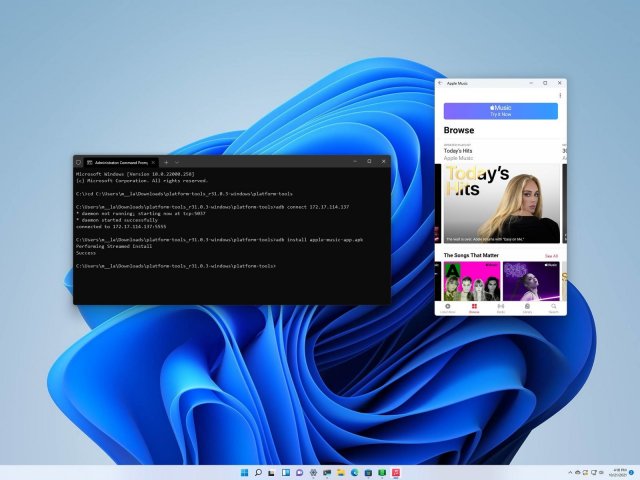
Возможность устанавливать приложения для Android на Windows 11 не ограничивается только магазином Amazon Appstore. Можно ставить приложения из других источников и в этой статье рассказывается, как это делается.
Microsoft представила первую превью-версию подсистемы Windows для Android (WSA). В ней появилась поддержка Android-приложений на Windows 11. Microsoft сотрудничает с Amazon для распространения Android-приложений через магазин Amazon Appstore. Однако, есть возможность выполнять стороннюю загрузку приложений с Android на Windows 11.
Платформа сейчас доступна в регионе США для участников программы тестирования в бета-канале. Компьютер должен удовлетворять системным требованиям Windows 11 к процессору, памяти, виртуализации и номеру сборки. Ещё нужна учётная запись Amazon из США, чтобы задействовать магазин Amazon Appstore.
Поскольку количество приложений в этом магазине ограничено, а также поскольку учётная запись Amazon есть не у всех, можно задействовать инструмент Android Debugging Bridge (ADB) для установки Android-приложений откуда угодно при помощи установочных файлов формата .apk.
Защитник Windows 11 Блокирует и Удаляет файлы Решение проблемы
В этой статье описывается, как загружать подобные файлы на Windows 11.
Как установить WSA на Windows 11
Для сторонней загрузки Android-приложений нужно подтвердить, что компьютер удовлетворяет минимальным системным требованиям. Затем нужно поставить Windows для Android, что можно сделать после установки Amazon Appstore.
Системные требования для работы с Android-приложениями на Windows 11
Оперативная память: 8 ГБ или 16 ГБ (рекомендуется)
Процессор: Intel Core i3 8-го поколения, AMD Ryzen 3000, Qualcomm Snapdragon 8c или новее
Хранилище: SSD
Версия магазина Microsoft Store: 22110.1402.6.0 или новее
Windows 11: сборка 22000.xxx или новее
Программа Windows Insider: бета-канал
Проверка системных требований
- Откройте приложение «Параметры».
- Перейдите в раздел «Система».
- Внизу нажмите «О программе».
- В разделе «Спецификации устройства» посмотрите описание оперативной памяти и процессора.
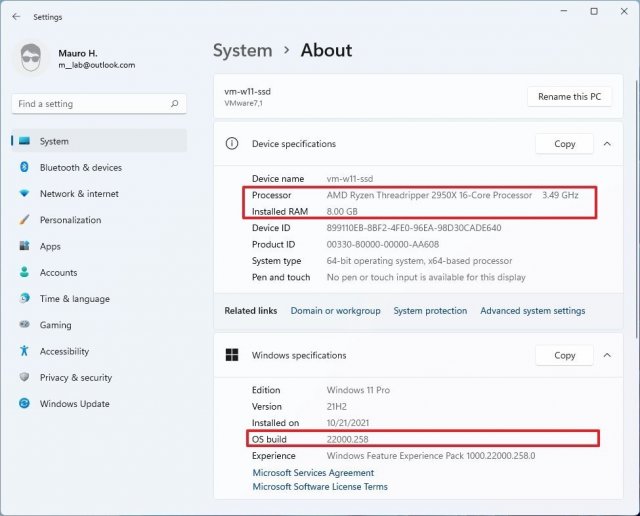
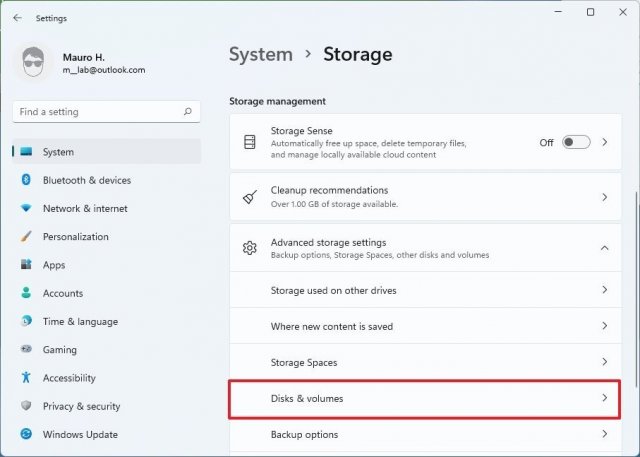
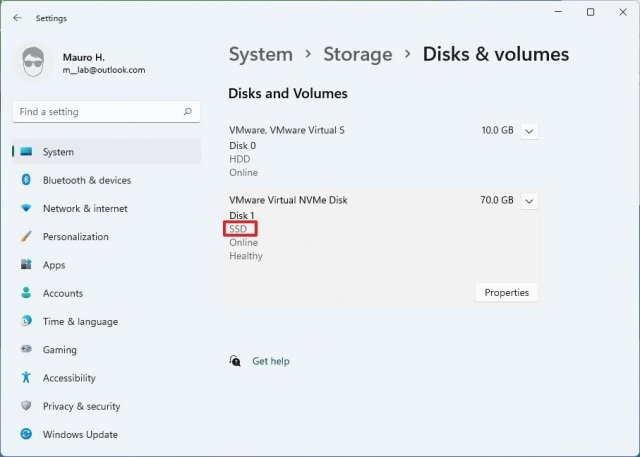
Вступление в программу Windows Insider
Поскольку поддержка Android-приложений пока есть только в предварительной версии Windows 11, нужно вступить в программу предварительного тестирования Windows Insider и в ней в канал бета.
- Откройте приложение «Параметры».
- Нажмите «Обновление и безопасность».
- Нажмите «Программа Windows Insider» с правой стороны.
- Нажмите «Начать».
Android приложения в Windows 11. Как установить Google Play в Windows 11?
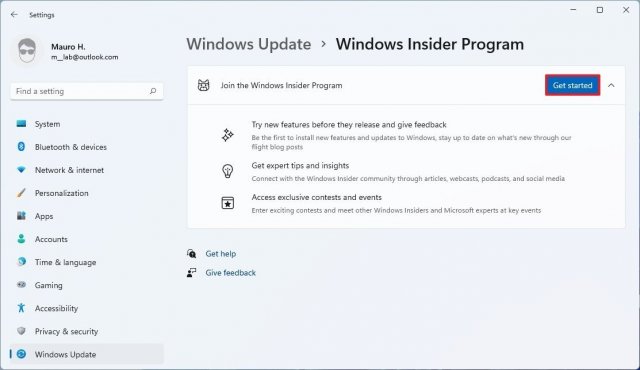
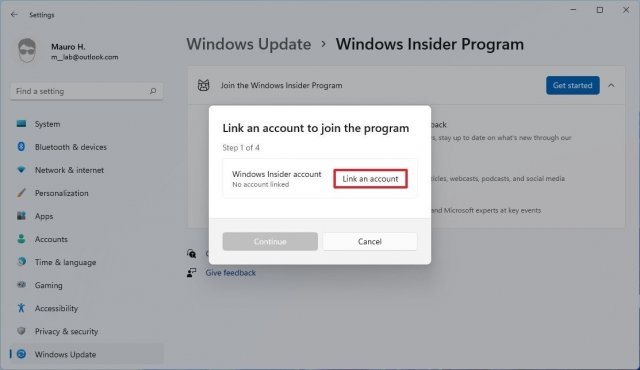
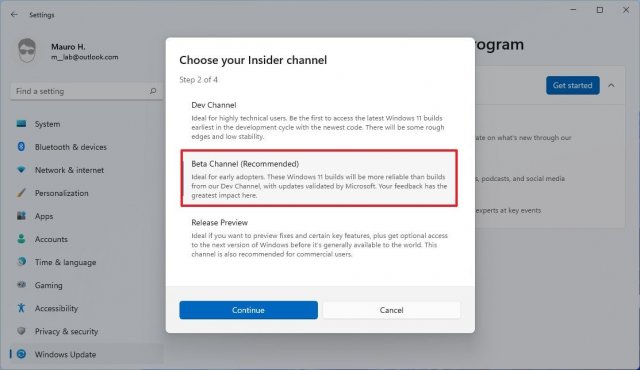
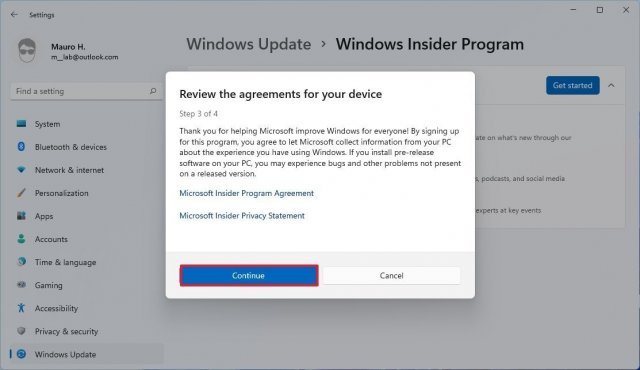
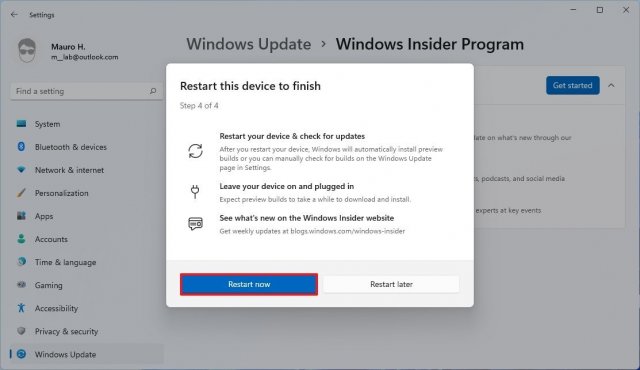
Проверка наличия обновлений Windows 11
- Откройте приложение «Параметры».
- Нажмите «Обновление и безопасность».
- Нажмите «Проверить наличие обновлений».
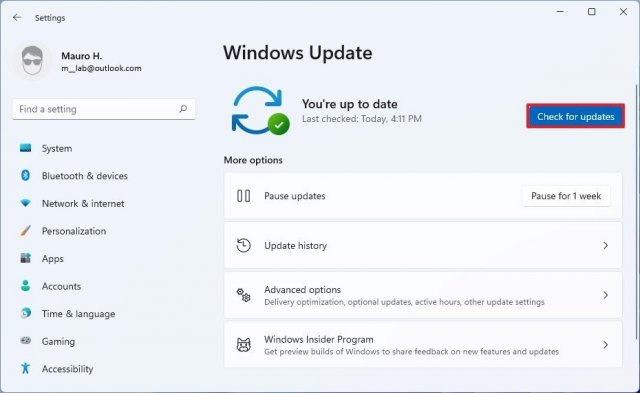
Проверка обновлений Microsoft Store
Если вы хотите установить магазин Amazon Appstore, нужно приложение Microsoft Store версии не меньше 22110.1402.6.0.
- Откройте Microsoft Store.
- Нажмите «Библиотека».
- Нажмите «Получить обновления».
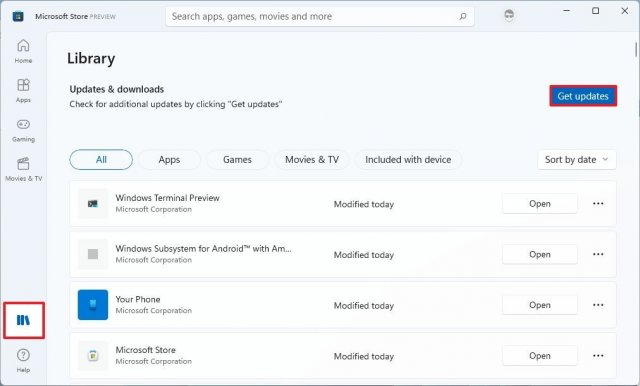
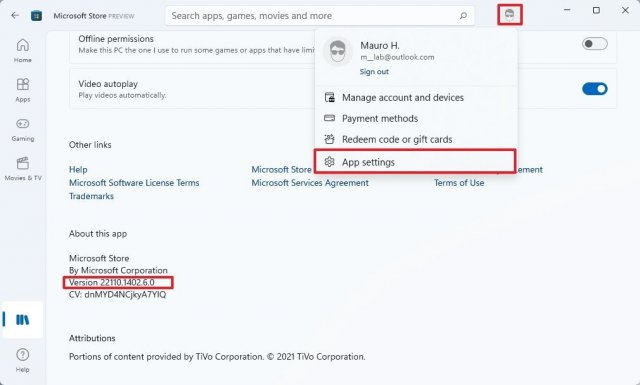
Дальше можно включать виртуализацию на материнской плате и в Windows 11.
Включение виртуализации
- Нажмите на кнопку «Пуск».
- Введите в поиск «включение или отключение компонентов Windows» и нажмите на верхний результат.
- Поставьте галочку напротив «Платформа виртуальной машины».
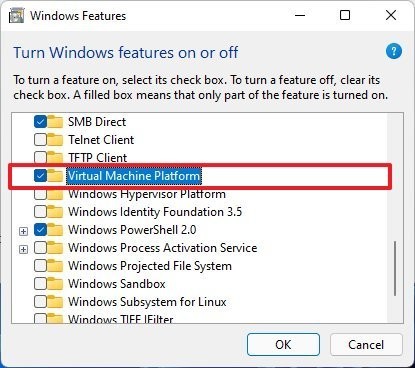
Установка WSA и Amazon Appstore
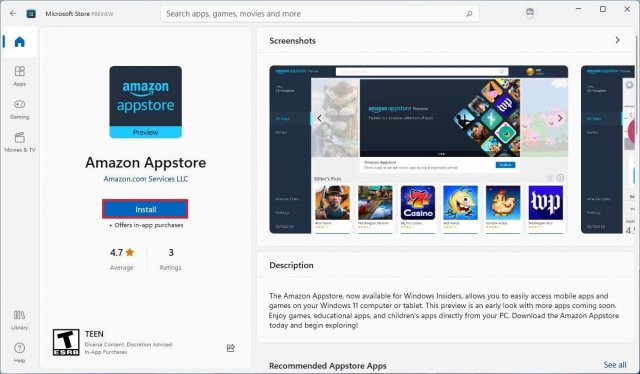
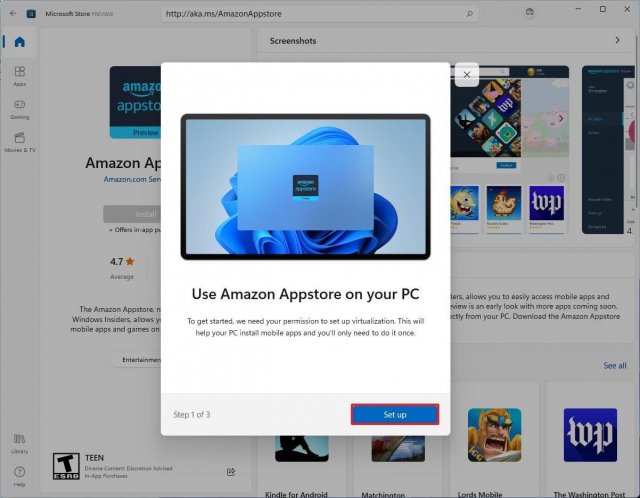
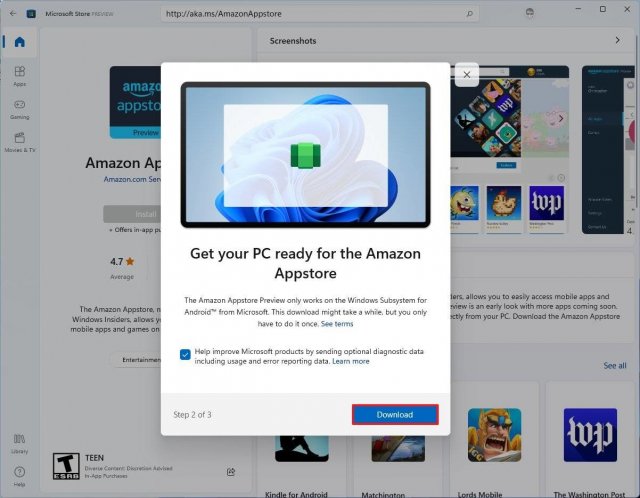
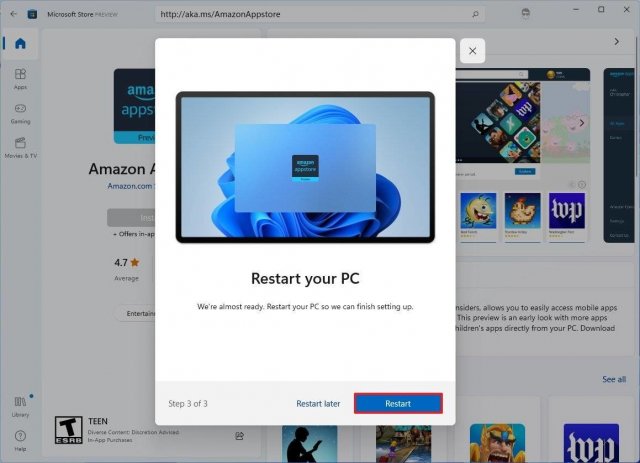
Как устанавливать Android-приложения в Windows 11
Процесс установки Android-приложений на Windows 11 выполняется в три этапа. Сначала нужно настроить инструмент Android Debugging Bridge (ADB) для подключения и установки приложений. Дальше нужно получить установочный файл .apk.Следом необходимо использовать команду ADB для трансляции и установки пакета в виртуальную машину подсистемы Windows для Android.
Настройка моста отладки Android
- Откройте сайт разработчиков Android https://developer.android.com/studio/releases/platform-tools.
- В разделе Downloads нажмите на ссылку Download SDK Platform-Tools for Windows link.
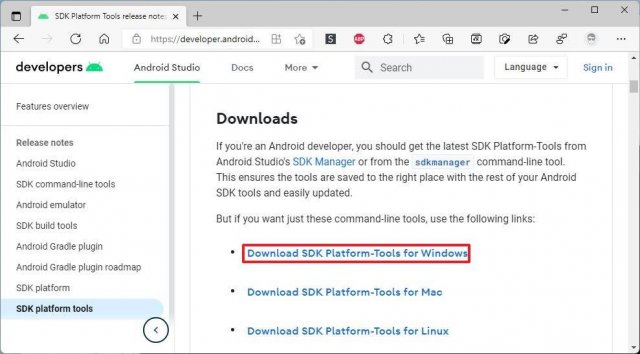
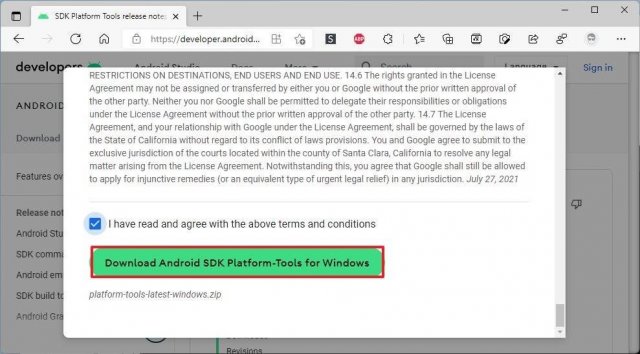
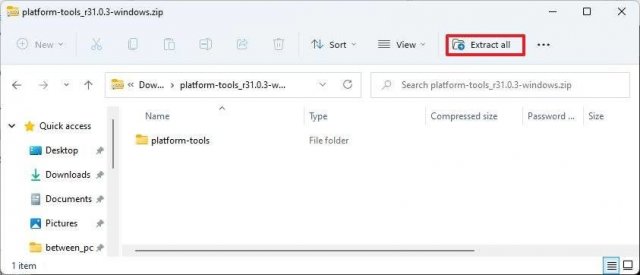
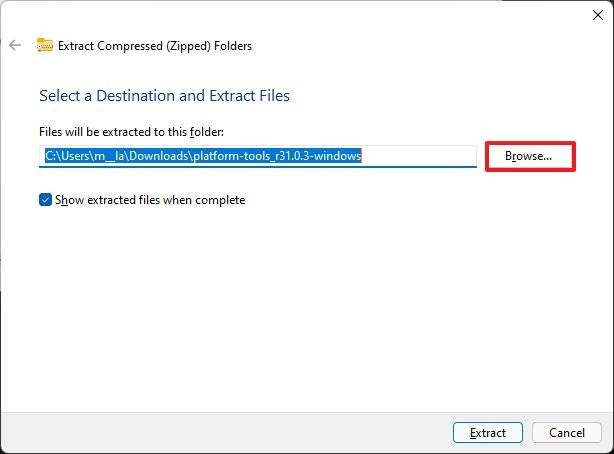
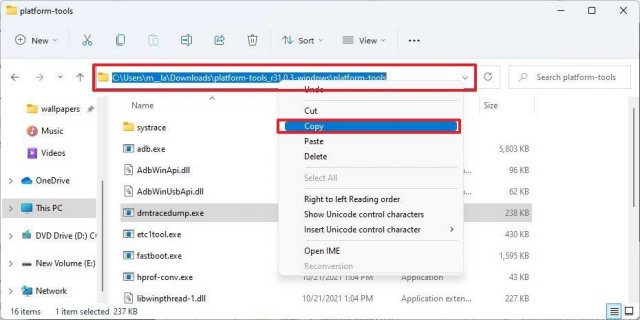
Скачивание Android-приложений
Нужен файл формата .apk для его установки в подсистеме Windows для Android не из магазина Amazon Appstore.
Когда вы скачаете нужный файл из интернета, сохраните его в папку platform-tools.
Сторонняя загрузка Android-приложений на Windows 11
- Нажмите на кнопку «Пуск».
- Введите в поиск «подсистема Windows для Android» и нажмите на верхний результат.
- Активируйте переключатель «Режим разработчика».
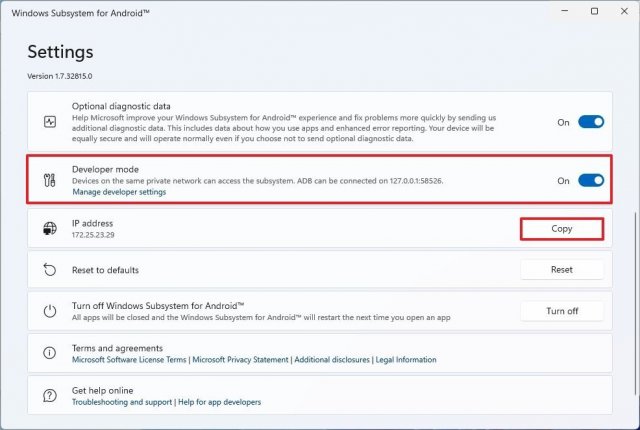
Поменяйте ANDROID-APK-APPNAME на название вашего файла формата .apk. Например, если файл apple-music-app.apk находится в папке platform-tools:
adb install apple-music-app.apk
Источник: msreview.net
Как устанавливать Android-приложения на Windows 11 в пару кликов?
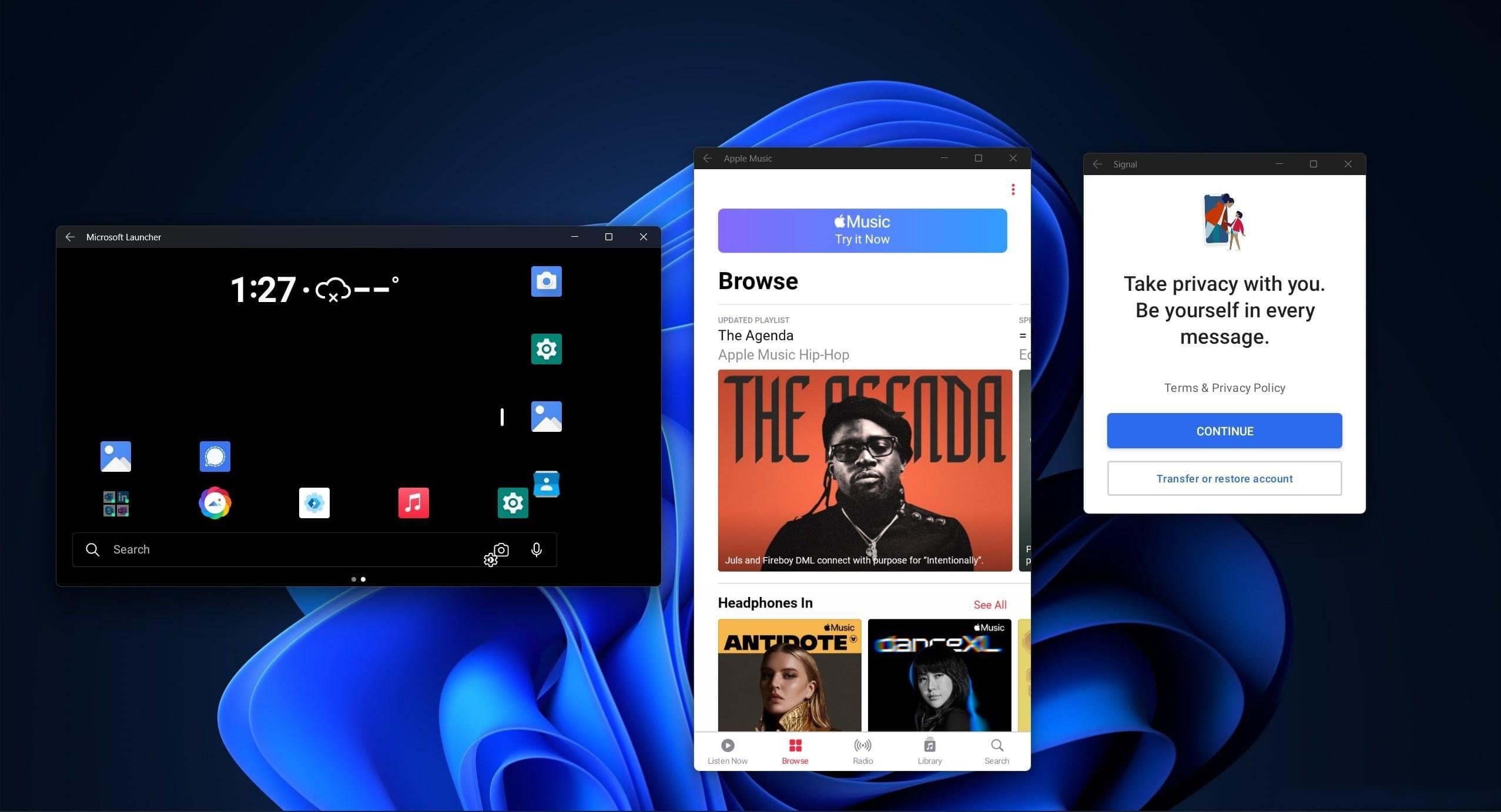
Хотя Microsoft все еще только тестирует работу ограниченного числа Android-приложений в Windows 11, энтузиасты уже научились устанавливать любые APK, но только через командную строку, что может отпугнуть неопытных пользователей. За решение проблемы взялся разработчик Симоне Франко — он выпустил утилиту WSATools, упрощающую процесс до пары кликов.
WSATools размещена в официальном магазине Microsoft Store и доступна бесплатно. Интерфейс максимально прост: нужно лишь выбрать путь до скачанного APK-файла и начнется установка. По завершению иконка появится в списке всех программ.
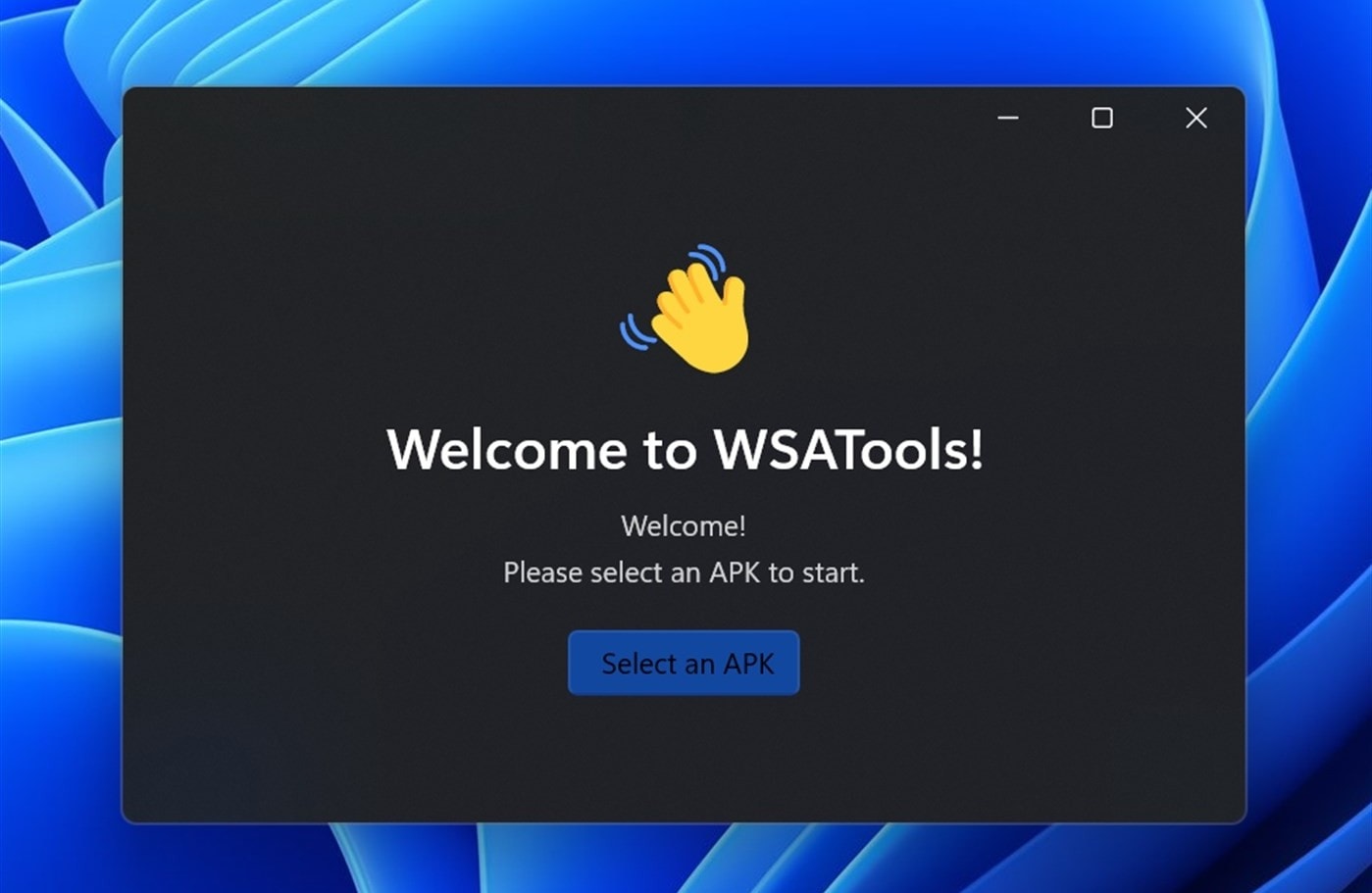
Перед использованием WSATools нужна небольшая подготовка компьютера, иначе утилита не заработает. Для начала требуется установить Windows Subsystem for Android, если вы еще этого не делали.
Скачать можно с этого сайта, выбрав в меню справа канал Slow и вставив в текстовое поле адрес: https://www.microsoft.com/en-us/p/windows-subsystem-for-android/9p3395vx91nr.
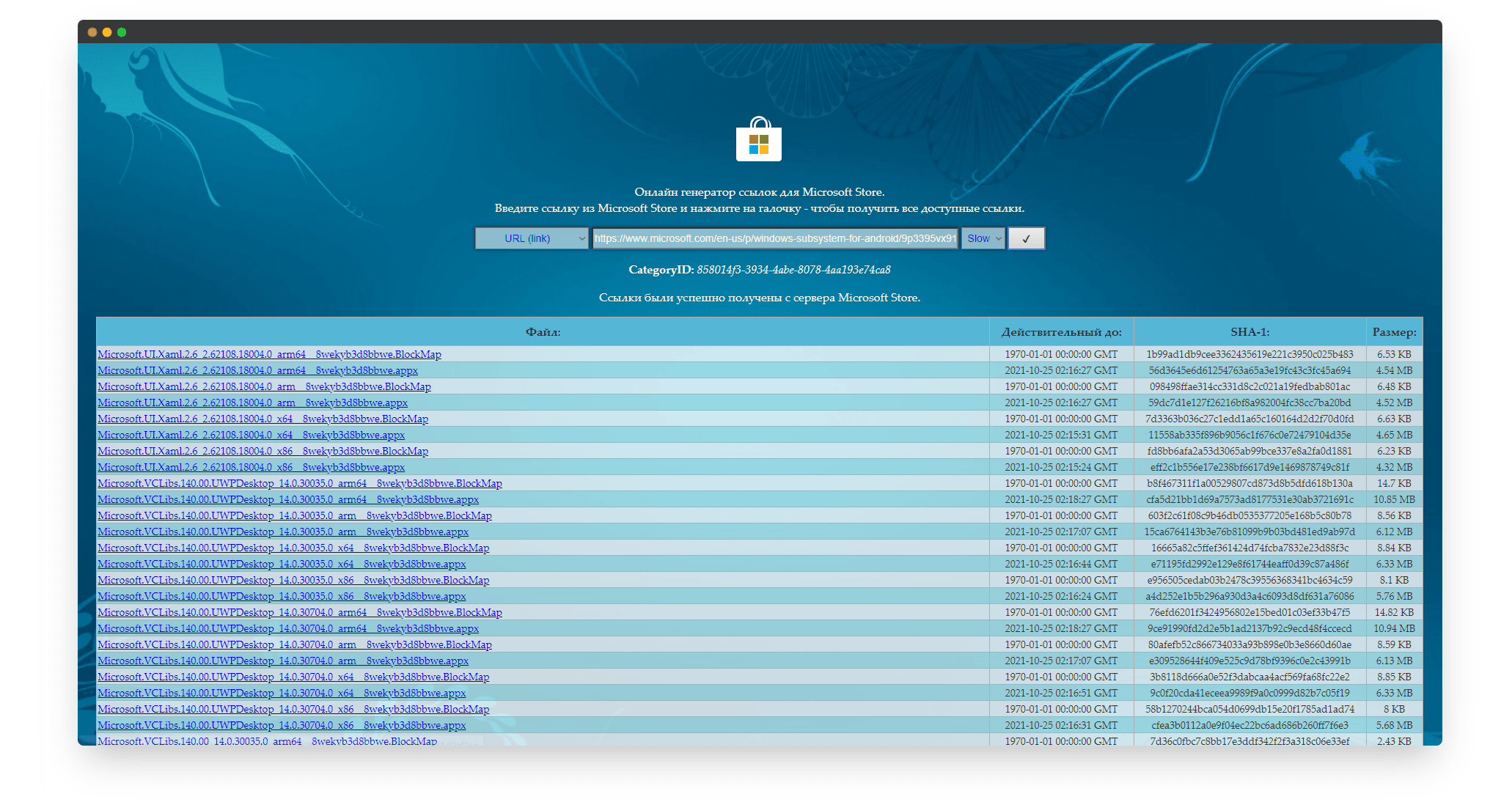
Далее:
- Загружаем самый большой файл из списка с расширением .msixbundle — он весит 1.21 ГБ
- Открываем Windows PowerShell от имени администратора
- Выполняем команду: Add-AppxPackage -Path *здесь указываем путь до скачанного файла*
Пример: Add-AppxPackage -Path C:UsersRomanDownloads433b1665-c732-486a-99ee-e2c610cd10d4.msixbundle
Теперь нужно зайти в Windows Subsystem for Android, появившийся в списке установленных программ, включить «Режим разработчика», перейти в «Управление параметрами разработчика» и активировать пункт «Отладка по USB».
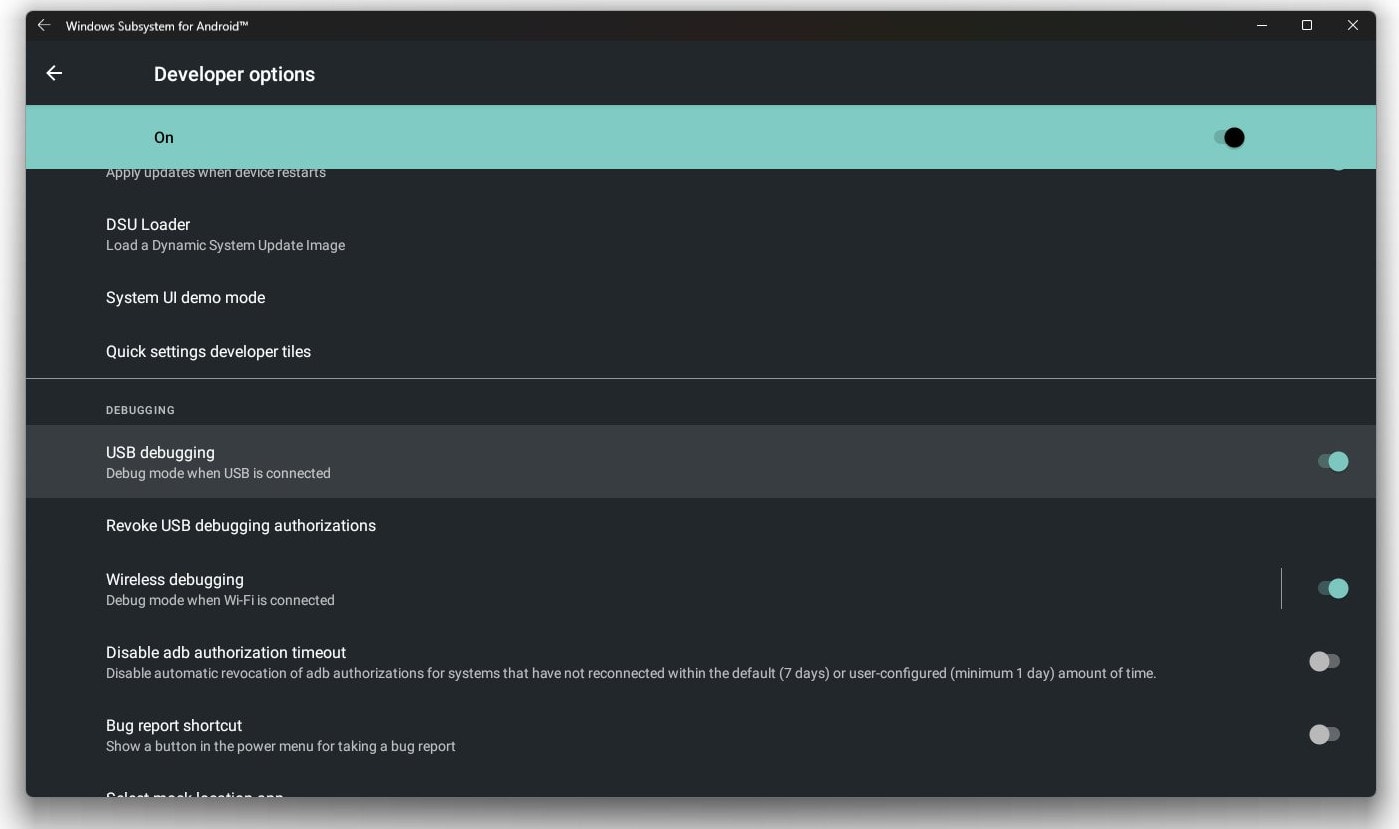
После проделанных манипуляций WSATools заработает. Стоит учитывать, что софт, для работы которого требуются сервисы Google, не запустится, поскольку в Windows Subsystem for Android отсутствуют необходимые компоненты. Способ обойти это и заодно поставить Google Play есть, но придется повозиться — гайд опубликован тут.
Зачем вообще ставить APK, если можно просто дождаться обновления Windows 11, которое разблокирует Android-приложения для всех в следующем году? Ответ прост: их разрешается загружать только из Amazon Appstore, а в этом магазине может не оказаться нужных программ, например, сервисов «Яндекса» и многих других.
Источник: 808.media
Как установить APK на Windows 11 с помощью WSATools
Windows 11 теперь поддерживает загрузку Android APK, что позволяет пользователям устанавливать любое приложение Android, доступное в настоящее время в Play Store и за его пределами. Однако Windows не поддерживает загрузку неопубликованных приложений по умолчанию, и процесс может разочаровать, если вы не знаете основ командной строки.

Microsoft в настоящее время тестирует подсистему Windows для Android в каналах разработки и бета-тестирования. Microsoft создала собственный контейнер виртуальных машин, чтобы приложения Android на рабочем столе казались максимально естественными, а процесс установки чрезвычайно прост, если у вас есть доступ к Amazon AppStore.
После небольшой настройки подсистемы Windows для Android некоторым пользователям удалось установить Google Play Store на Windows 11. Теперь разработчик создал новое приложение под названием «WSATools» для установки APK файлов в Windows 11.
Как запустить apk на windows 11
- Для начала убедитесь, что вы загрузили подсистему Windows для Android из Microsoft Store;

- Это можно сделать, просто выполнив поиск «Подсистема Windows для Android» в Магазине, или вы можете просмотреть список магазинов вручную;
- После того, как вы установили подсистему Windows для Android, загрузите и запустите WSATools из Microsoft Store, что значительно упростит весь процесс;

- Это установщик APK для подсистемы Windows для Android, и он требует, чтобы пользователи вручную выбирали APK и нажимали кнопку установки.
- Включите режим разработчика в Windows 11;

- Откройте WSATools, выберите apk-файл и нажмите установить.
Теперь вы сможете устанавливать приложения андроид с помощью apk файла.
Источник: pcrentgen.ru